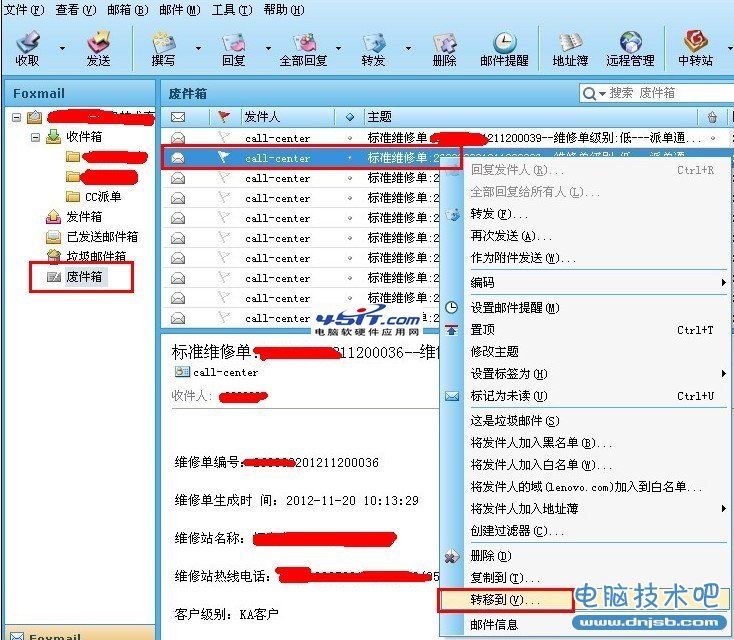萬盛學電腦網 >> 電腦基本常識 >> windows live mail本地文件的存儲位置路徑在哪裡
windows live mail本地文件的存儲位置路徑在哪裡
在使用windows live mail接收郵件的過程中,到底這些郵件存儲在本機的什麼位置,如何才能修改這個存儲路徑,本文將結合個人經驗和大家分享,請看以下詳細步驟。
1、打開Windows Live Mail,我使用的是2009版本的,不同版本其他功能或許會有些不一樣,但是存儲夾的路徑是一樣的。

2、找到菜單欄中的“工具”,點擊,出現如下圖,點擊“選項”按鈕,出現圖2的選項對話框。


3、在選項對話框中,點擊“高級”,跳到“高級”頁簽,點擊“維護”按鈕,如下圖中標紅的框,彈出了維護的對話框。

4、在新彈出的維護對話框中,選擇“存儲文件夾”按鈕,如下圖中標紅的框。

5、在彈出的新窗口中,就是郵件的目標存儲位置了,你可以去本機的相應文件夾中進行查找。以下圖2 就是在我自己的本機中找到的存儲文件夾。


6、如果你想要更改這個存儲路徑,在剛剛點擊“存儲文件夾”彈出的對話框中,選擇“更改”,如下圖中標紅的按鈕。

7、在你希望存儲的目錄中新建一個文件夾,並命名,如在F盤,新建“Mail”文件夾。
8、在“更改”中,把目標文件夾定位到你剛剛新建的文件夾中,就可以完成存儲路徑的修改了,如下圖。

9、以上就完成了Windows Live Mail 工具文件夾的定位和修改功能了,希望能給你帶來幫助。
電腦基本常識排行
電腦基礎推薦
相關文章
copyright © 萬盛學電腦網 all rights reserved